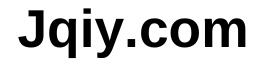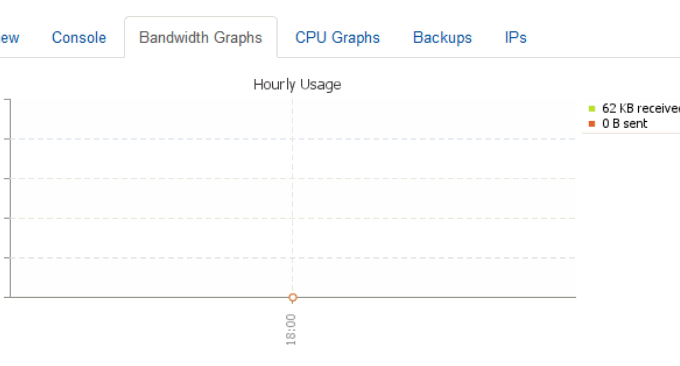
La última vez compartí cómo WHMCS integra Vultr para activar automáticamente el host VPS. Muchos amigos dejaron mensajes preguntando si hay algún complemento para que WHMCS integre Linode y Digitalocean. Después de revisar cuidadosamente la documentación, WHMCS proporciona complementos para que Linode y Digitalocean vendan y activen VPS automáticamente, pero son costosos, cientos de dólares cada uno. Sin embargo, el sitio web oficial de VPS.net proporciona un complemento de acoplamiento WHMCS y es gratuito. También es muy poderoso en términos de funciones. Es básicamente equivalente al panel de control del host VPS de VPS.net, incluida la reinstalación, apagado, reinicio, actualización, cambio de contraseña del VPS, etc. Además, también puedes vender servidores independientes de VPS.net, que es casi la mitad de un proveedor de servidores VPS. El host VPS de VPS.net es más caro que Vultr, pero VPS.net tiene más de una docena de salas de computadoras para elegir y también hay complementos como instantáneas, sincronización y paneles Cpanel. Todas las funciones se pueden realizar en WHMCS. , y las funciones son muy poderosas. Lo más importante es que el complemento de integración lanzado por VPS.net es muy compatible con WHMCS y no se han encontrado errores.  Para más artículos sobre hosting WHMCS y VPS, también puedes leer:
Para más artículos sobre hosting WHMCS y VPS, también puedes leer:
- WHMCS agrega pago Alipay y WeChat, método de modificación de plantilla de tema y resolución de problemas confusos de facturas en PDF
- Problemas de Vestacp: certificados SSL, HTTP/2, estadísticas de sitios web, administración de archivos en línea y redirecciones 301
- WHMCS integra Vultr para activar automáticamente el método de host VPS: realice la distribución de VPS en WHMCS
1. Preparativos antes de la integración
Familiarizarse con WHMCS. Con respecto a la instalación y el uso de WHMCS, puede leer los artículos que escribí antes: Tutorial de instalación y uso de WHMCS y WHMCS agregando Alipay y pago WeChat. Cuenta VPS.net. Necesita una cuenta de VPS.net y acceso a la API. Para obtener información sobre VPS.net, puede leer: Experiencia de host VPS de VPS.net: verificación de cuenta y evaluación de velocidad y rendimiento del host VPS. Instale el complemento vpsnet whmcs. Dirección de descarga oficial: http://www.vps.net/whmcs/vpsnet-whmcs-plugin.tar.gz, dirección de descarga alternativa: https://www.ucblog.net/wzfou/vpsnet-whmcs-plugin .tar.gz Primero elimine la interfaz VPS.net incorporada, ruta: {WHMCS root}/modules/servers/vpsnet/, luego descomprima el paquete comprimido del complemento descargado y cárguelo de acuerdo con la siguiente ruta.{raíz WHMCS}/admin/images/ {raíz WHMCS}/modules/servers/vpsnet/ {raíz WHMCS}/modules/servers/vpsnet/charts/ {raíz WHMCS}/modules/addons/vpsnet/ {raíz WHMCS}/templates /portal/vps/ {raíz WHMCS}/templates/default/vps/ {raíz WHMCS}/noVNC {raíz WHMCS}/lang/overrides/ {raíz WHMCS}/vps-cloud.php {raíz WHMCS}/nodecart.phpNota especial: Si no está utilizando el tema predeterminado, necesita {WHMCS root}/templates/default/vps/, copiado en: {WHMCS root}/templates/{current template name}/vps/ . Finalmente, modifique los permisos de las siguientes carpetas:
chmod 0777 {WHMCS root}/modules/servers/vpsnet/charts/2. Active el complemento VPS.net
Primero, vaya a la configuración del sistema y luego seleccione activar el complemento vpsnet whmcs en el complemento del módulo.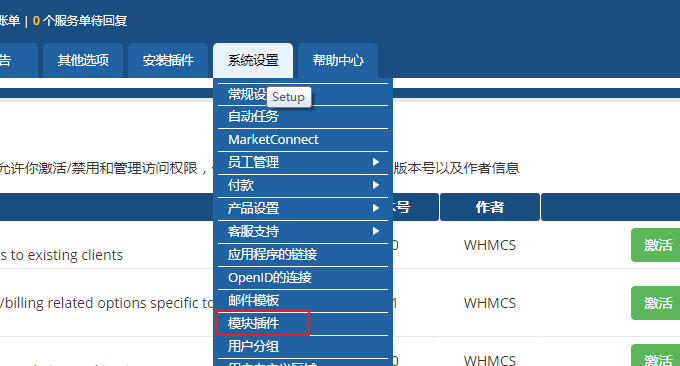 Después de la activación, haga clic en "Configuración", marque "Administrador completo" y guarde.
Después de la activación, haga clic en "Configuración", marque "Administrador completo" y guarde. 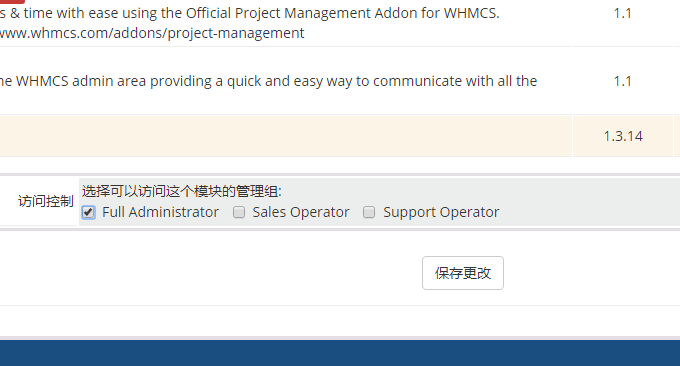 Luego, puede ingresar al complemento y buscar VPS.NET Control para comenzar a realizar las configuraciones relevantes.
Luego, puede ingresar al complemento y buscar VPS.NET Control para comenzar a realizar las configuraciones relevantes. 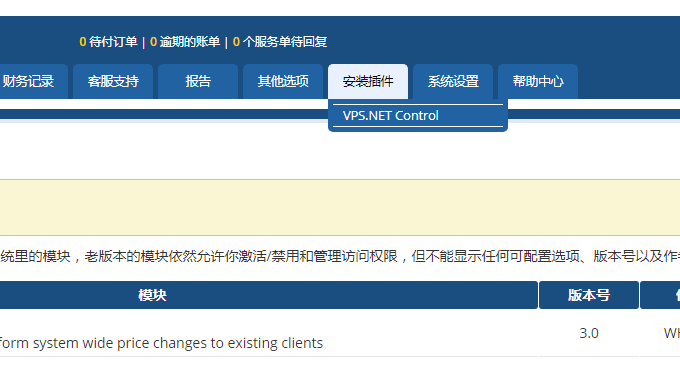 Si aún no hay una API, primero debe ir a la página de perfil de usuario de VPS.NET para generar una API.
Si aún no hay una API, primero debe ir a la página de perfil de usuario de VPS.NET para generar una API. 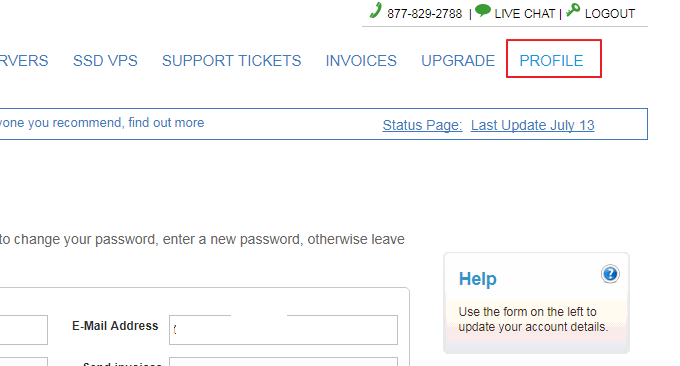 Luego complete su dirección de correo electrónico, API y establezca la cantidad máxima de memoria, almacenamiento y hosts que el usuario puede comprar en el mismo nodo, y establezca el precio del nodo.
Luego complete su dirección de correo electrónico, API y establezca la cantidad máxima de memoria, almacenamiento y hosts que el usuario puede comprar en el mismo nodo, y establezca el precio del nodo.  Para otras funciones, como panel de control, IP adicional, copia de seguridad de datos, etc., habilítelas según sus propias necesidades. Estos servicios se pagan en VPS.ne.
Para otras funciones, como panel de control, IP adicional, copia de seguridad de datos, etc., habilítelas según sus propias necesidades. Estos servicios se pagan en VPS.ne. 
3. Cree productos de alojamiento VPS
Vaya a la configuración del sistema WHMCS "Configuración del producto" para agregar un producto, seleccione el tipo: VPS, grupo de productos: seleccione Cloud Hosting, el nombre del producto se puede personalizar. Finalmente, vaya a los detalles del producto, precios, interfaz y otras configuraciones de WHMCS. Seleccione VPS.net en la interfaz. Aquí puede configurar la memoria, la sala de computadoras, el sistema operativo, etc. para comprar el VPS. Abajo, seleccione activación automática después del pago. (Click para agrandar)
Finalmente, vaya a los detalles del producto, precios, interfaz y otras configuraciones de WHMCS. Seleccione VPS.net en la interfaz. Aquí puede configurar la memoria, la sala de computadoras, el sistema operativo, etc. para comprar el VPS. Abajo, seleccione activación automática después del pago. (Click para agrandar) 
4. Integre la interfaz VPS.net
Haga clic en la interfaz de compra de VPS en WHMCS. Después de que el cliente pague exitosamente en WHMCS, puede ingresar al centro de atención al cliente de WHMCS para ver el VPS que ha comprado exitosamente.
Después de que el cliente pague exitosamente en WHMCS, puede ingresar al centro de atención al cliente de WHMCS para ver el VPS que ha comprado exitosamente.  Este es el centro de administración de VPS después de que WHMCS integre VPS.net. Incluye reinstalación del sistema, apagado, detalles de VPS, etc.
Este es el centro de administración de VPS después de que WHMCS integre VPS.net. Incluye reinstalación del sistema, apagado, detalles de VPS, etc.  El uso de VPS, como CPU, memoria, tráfico, etc., se puede ver en WHMCS.
El uso de VPS, como CPU, memoria, tráfico, etc., se puede ver en WHMCS.  PD: Actualizado el 3 de abril de 2019, La pasarela de pago de código abierto WHMCS se puede encontrar aquí: Pasarela de pago WHMCS: instalación y uso de complementos WHMCS Alipay, WeChat y Youzan de código abierto y gratuito.
PD: Actualizado el 3 de abril de 2019, La pasarela de pago de código abierto WHMCS se puede encontrar aquí: Pasarela de pago WHMCS: instalación y uso de complementos WHMCS Alipay, WeChat y Youzan de código abierto y gratuito.